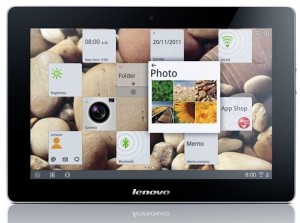Desbloquear Android en la Lenovo IdeaPad S2 es muy fácil debido a que Lenovo ha puesto las dos opciones comunes de resetear Android, la primera a través del menú y la segunda usando el modo de recuperación personalizado.
Para saber que método de desbloquear Android usarás a la hora de detrabar un eventual patrón de bloqueo olvidado, o errores y lentitudes en el Android de tu Lenovo IdeaPad S2; únicamente debes de conocer la situación:
Si el sistema operativo Android no responde correctamente o tienes un patrón de bloqueo que no recuerdas, entonces usa el segundo método, es el único que servirá para ti.
En cambio, si tu tablet Lenovo IdeaPad S2 funciona de manera correcta y solo quieres hacer un reseteo por mantenimiento o porque lo venderás, cualquier método te servirá, aunque, por supuesto, el primero será mucho más fácil.
Carga tu Lenovo IdeaPad S2 por lo menos hasta un 80% de batería total, si no puedes ver el porcentaje conecta tu teléfono una hora a su cargador y luego sigue el proceso.
Desbloquear Android en la Lenovo IdeaPad S2 desde el menú
Para desbloquear Android en este móvil usando el menú de aplicaciones basta con seguir estos pasos en tu Lenovo IdeaPad S2:
- Ingresa al menú de ajustes y luego ve hasta Respaldo y restauración
- Selecciona esta opción y lee las advertencias, presiona Restablecer datos de fabrica
- Ahora presiona en resetear tableta y una vez que confirmes comenzará el proceso
Listo, ya has logrado desbloquear Android a través del menú, si tienes problemas puedes probar el segundo método.
Desbloquear Android en la Lenovo IdeaPad S2 desde el modo de recuperación
Para este método de desbloquear Android únicamente necesitas apagar tu Lenovo IdeaPad S2 y seguir estos pasos:
- Presiona el botón de volumen más y sin soltar presiona el botón de apagado
- Nota: si el teléfono enciende de manera normal, apágalo de nuevo y prueba con el botón de volumen menos
- Cuando veas el menú usa los botones de volumen para moverte hasta “Wipe data/Factory reset”
- Presiona el botón de apagado para confirmar esta opción y espera a que se termine
- Cuando vuelvas al menú principal presiona el botón de apagado una vez más para reiniciar el equipo
Listo, ya has logrado desbloquear Android en la Lenovo IdeaPad S2, si este no es el caso podemos ayudarte en la sección de comentarios o en nuestras redes sociales.